|
MY FAIRY TALE  
qui puoi trovare qualche risposta ai tuoi dubbi. Se l'argomento che ti interessa non è presente, ti prego di segnalarmelo. Questo tutorial è una creazione ©Meetjesplekje e non può essere copiato su altri siti nè essere offerto per il download. Lo stesso vale per la mia traduzione. Il materiale viene da vari gruppi di condivisione. Il copyright appartiene ai rispettivi autori. Grazie ai creatori dei tubes che mettono a disposizione il loro lavoro in vari gruppi di condivisione. Per tradurre questo tutorial ho usato PSP X. Occorrente: Materiale qui Per i tubes grazie: TReagen, Mentali, Yoka, Daniella R e Cella Filtri: consulta, se necessario, la mia sezione filtri qui Filters Unlimited 2.0 qui &<Bkg Kaleidoscope> - xTile Maker 1.0, Cake Mix, Kaleidoscope 8 qui Photo Aging Kit - Dust &Scratches qui Flaming Pear - Flexify 2 qui Flaming Pear - Flood qui Alien Skin Xenofex 2.0 - Burnt Edges qui Vizros - Book qui Alien Skin Eye Candy 5 Impact - Perspective Shadow, Extrude qui  Se stai usando altri colori puoi sperimentare le modalità di miscelatura e le opacità più adatte ai tuoi colori. Metti i preset per il filtro Impact nelle rispettive cartelle Alien Skin Eye Candy 5 Impact>Settings>Shadow/Extrude. Cliccando sul file una o due volte (a seconda delle tue impostazioni), automaticamente il preset si installerà nella cartella corretta. perchè uno o due clic vedi qui Metti i preset per Flood e Flexify in una cartella a scelta. Li importerai da questa cartella quando ti serviranno. La cornice-immagine Corel_09_026 è standard nelle versioni più recenti di PSP, e corrisponde alla trama standard delle versioni precedenti Tappetino beige pergamena. Se non la trovi nel tuo PSP metti quella fornita nella cartella Cornici-immagine. Metti la maschera nella cartella Maschere. Metti le selezioni nella cartella Selezioni. Imposta il colore di primo piano con #194b63, e il colore di sfondo con #d6c6c9. 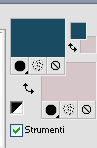 Passa il colore di primo piano a Gradiente, stile Lineare. 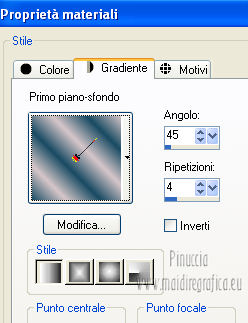 Prima parte 1. Apri una nuova immagine trasparente 900 x 600 pixels, e riempila  con il gradiente. con il gradiente.Selezione>Seleziona tutto. Apri il tube TReagen2231_28-09-012. Duplicalo usando la combinazione di tasti maiuscola+D e chiudi l'originale. Sul tube: elimina il livello superiore. Attiva lo strumento Selezione  , rettangolo, , rettangolo,e seleziona il testo a sinistra. Premi sulla tastiera il tasto CANC. Selezione>Deseleziona. Modifica>Copia e minimizza il tube che ti servirà ancora. Torna al tuo lavoro e vai a Modifica>Incolla nella selezione. Selezione>Seleziona. Effetti>Effetti di immagine>Motivo unico, con i settaggi standard.  2. Livelli>Nuovo livello raster. Selezione>Seleziona tutto. Apri il tube Beach template-----Laufey e vai a Modifica>Copia. Torna al tuo lavoro e vai a Modifica>Incolla nella selezione. Selezione>Deseleziona. Livelli>Unisci>Unisci visibile. Regola>Sfocatura>Sfocatura radiale.  Effetti>Plugins>Filters Unlimited 2.0 – &<Bkg Kaleidoscope> - xTile Maker 1.0. 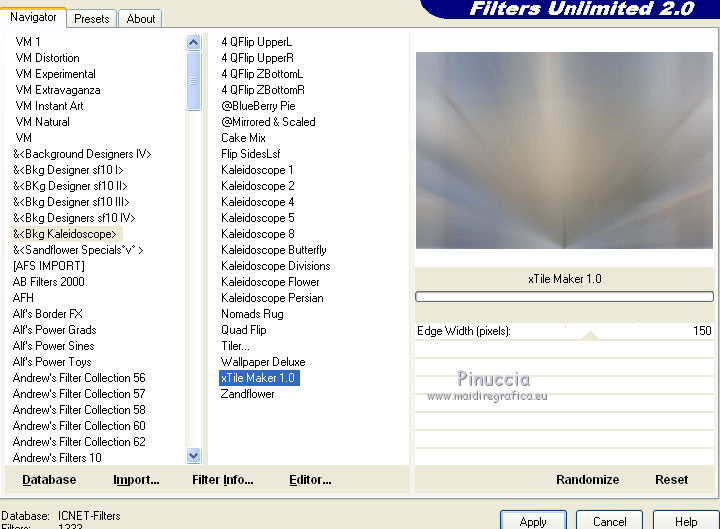 Effetti>Plugins>Filters Unlimited 2.0 – &<Bkg Kaleidoscope> - Cake Mix. 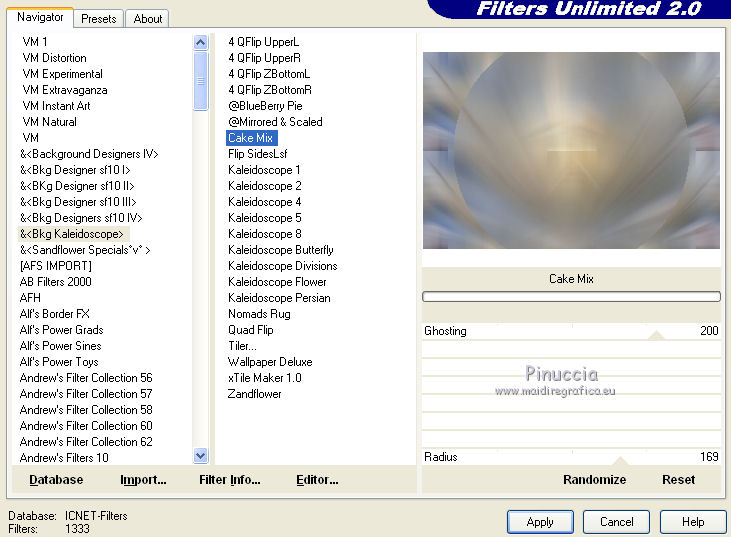 Effetti>Effetti di immagine>Motivo unico, con i settaggi standard.  Modifica>Copia. Modifica>Incolla come nuova immagine. Minimizza l'immagine che userai più tardi. 3. Torna al tuo lavoro originale. Livelli>Duplica. Effetti>Plugins>Flaming Pear - Flexify 2. Clicca sull'icona della freccia rossa, e cerca, nella cartella in cui lo hai salvato, il preset Msb Setting PF Flex 21-1-13.q2q Clicca Apri per confermare 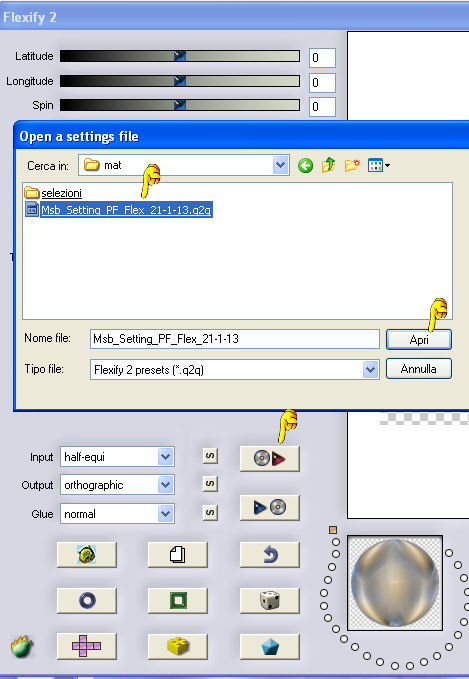 Ok per chiudere il filtro. se hai problemi con il preset, imposta manualmente i settaggi che vedi nella schermata. tab color #c0c0c0 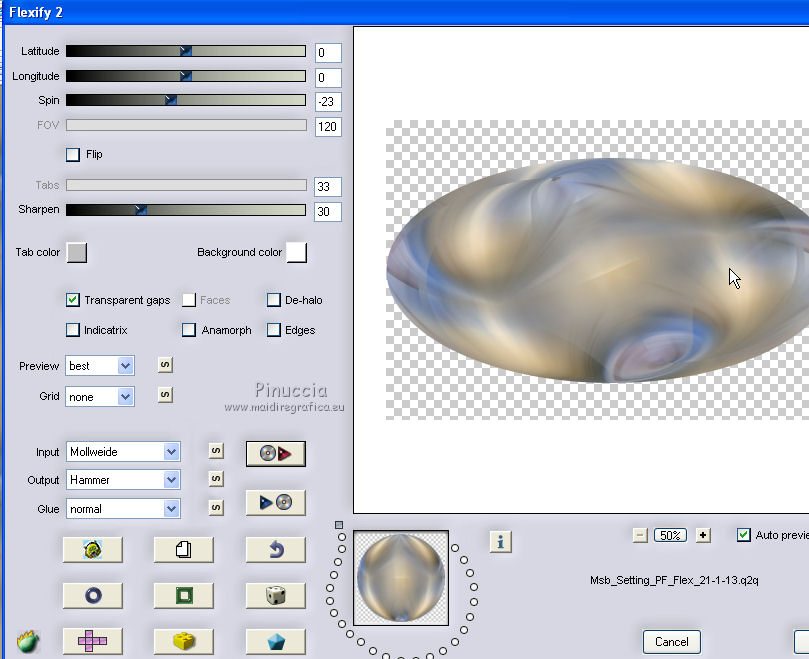 Selezione>Seleziona tutto. Selezione>Mobile. Selezione>Immobilizza. Selezione>Modifica>Contrai - 10 pixels. Selezione>Modifica>Sfuma - 35 pixels. 4. Livelli>Nuovo livello raster. Apri il tube Achtergrond frame e vai a Modifica>Copia. non chiuderlo perchè ti servirà ancora Torna al tuo lavoro e vai a Modifica>Incolla nella selezione. Mantieni selezionato. Cambia la modalità di miscelatura di questo livello in Luce diffusa. 5. Livelli>Nuovo livello raster. Apri il tube Beach template-----Laufey e vai a Modifica>Copia. minimizzalo, perchè ti servirà ancora Torna al tuo lavoro e vai a Modifica>Incolla nella selezione. Mantieni selezionato. Abbassa l'opacità di questo livello al 65%. Effetti>Effetti di immagine>Scostamento.  Selezione>Inverti. Premi sulla tastiera il tasto CANC. Selezione>Deseleziona. Chiudi il livello inferiore. 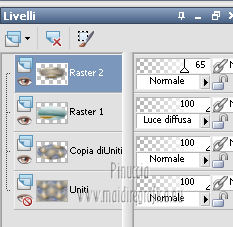 Livelli>Unisci>Unisci visibile. Riapri il livello inferiore, rimanendo posizionato sul livello superiore (Uniti). 6. Selezione>Seleziona tutto. Selezione>Mobile. Selezione>Immobilizza. Selezione>Modifica>Contrai - 20 pixels. Effetti>Plugins>Alien Skin Xenofex 2 – Burnt Edges, colore di primo piano per impostare il colore clicca sulla piccola paletta corrispondente al colore di primo piano 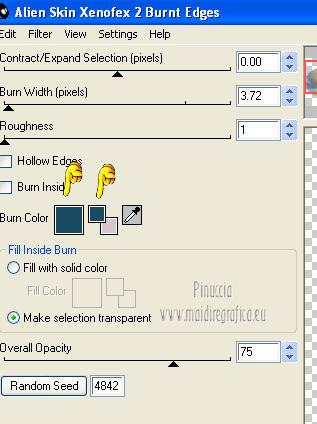 Selezione>Deseleziona. Effetti>Effetti 3D>Sfalsa ombra, con il colore nero.  Dovresti avere questo.  metti da parte questo lavoro che riprenderai al punto 15. Seconda parte: Il libro 7. Apri una nuova immagine trasparente 600 x 450 pixels, e riempila  con il gradiente. con il gradiente.Regola>Sfocatura>Sfocatura gaussiana - raggio 50.  Effetti>Pugins>Vizros 4 - Book. 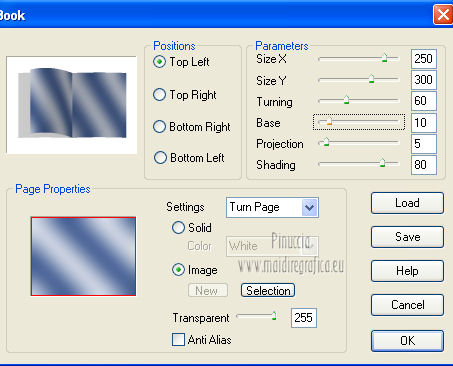 Attiva lo strumento Bacchetta magica  e clicca nella parte bianca per selezionarlo. Selezione>Modifica>Espandi - 1 pixel. Premi sulla tastiera il tasto CANC. Selezione>Deseleziona. 8. Apri l'immagine che hai minimizzato al punto 2. 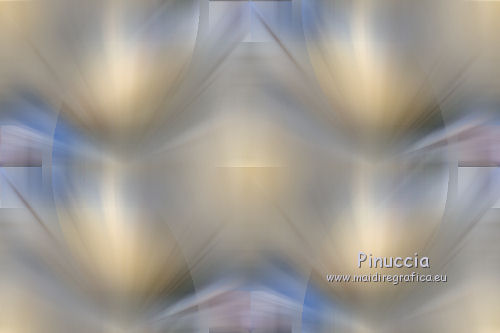 Su questa immagine: Effetti>Plugins>Flaming Pear - Flexify 2, con i settaggi precedenti. Effetti>Plugins>Filters Unlimited 2.0 – &<Bkg Kaleidoscope> - Kaleidoscope 8. 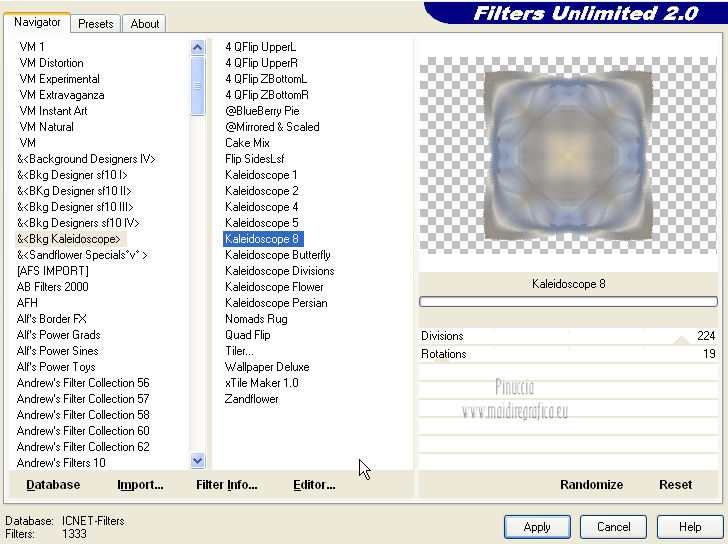 Modifica>Copia. Torna alla piccola immagine con il libro, e vai a Modifica>Incolla come nuovo livello. Immagine>Ridimensiona, al 60 %, tutti i livelli non selezionato. Livelli>Duplica. Chiudi questo livello e attiva il livello sottostante dell'originale. Sposta  l'immagine al centro della pagina sinistra del libro. l'immagine al centro della pagina sinistra del libro.Premi il tasto K per attivare lo strumento Puntatore  se stai usando PSP 9 il tasto D (valido per tutte le versioni) per attivare lo strumento Deformazione  In modalità Scala spingi i nodi centrali, per adattare l'immagine alla pagina del libro. 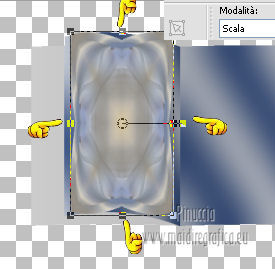 In modalità Inclinazione usa i nodi in alto a sinistra, e in basso a destra, per inclinare l'immagine, pressappoco come nell'esempio. 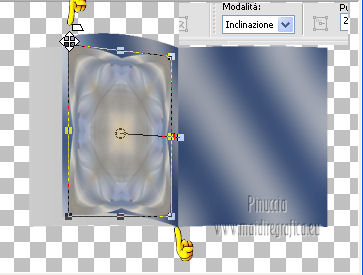 Per deselezionare lo strumento premi sulla tastiera il tasto M. Effetti>Plugins>Alien Skin Xenofex 2.0 - Burnt Edges, con i settaggi precedenti. Immagine>Ridimensiona, 2 volte al 102%, tutti i livelli non selezionato. Posiziona  correttamente l'immagine al centro della pagina. correttamente l'immagine al centro della pagina.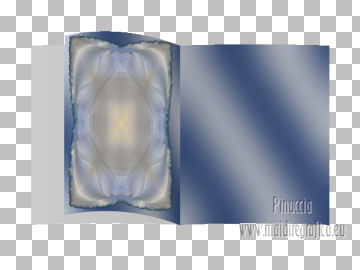 9. Riapri e attiva il livello superiore. Ripeti i passaggi usati per la pagina precedente. Quando hai finito: Effetti>Plugins>Alien Skin Xenofex 2.0 - Burnt Edges, con i settaggi precedenti. Livelli>Unisci>Unisci giù. Dovresti avere questo.  Effetti>Plugins>Filters Unlimited 2.0 – Photo Aging Kit – Dust & Scratches.  Effetti>Effetti 3D>Sfalsa ombra, con il colore nero. 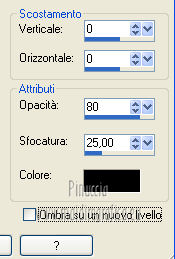 10. Livelli>Nuovo livello raster. Selezione>Carica/Salva selezione>Carica selezione da disco. Cerca e carica la selezione Msb_Sel_Fairytale_01. 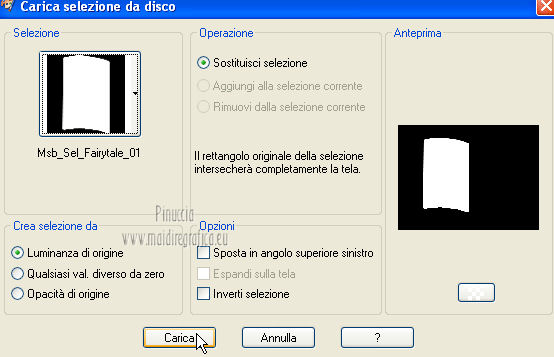 Riempi  la selezione con il colore di primo piano. la selezione con il colore di primo piano.Selezione>Modifica>Contrai - 2 pixels. Premi sulla tastiera il tasto CANC. Effetti>Effetti 3D>Sfalsa ombra, con il colore nero.  Livelli>Nuovo livello raster. Attiva nuovamente il Beach template-----Laufey e vai a Modifica>Copia. Torna al tuo lavoro e vai a Modifica>Incolla nella selezione. Selezione>Deseleziona. Abbassa l'opacità di questo livello al 44%. 11. Livelli>Nuovo livello raster. Selezione>Carica/Salva selezione>Carica selezione da disco. Cerca e carica la selezione Msb_Sel_Fairytale_02.  Riempi  la selezione con il colore di primo piano. la selezione con il colore di primo piano.Selezione>Modifica>Contrai - 2 pixels. Premi sulla tastiera il tasto CANC. Effetti>Effetti 3D>Sfalsa ombra, con il colore nero.  Livelli>Nuovo livello raster. Selezione>Modifica>Sfuma - 35 pixels. Attiva nuovamente il tube Achtergrond frame e vai a Modifica>Copia. Torna al tuo lavoro e vai a Modifica>Incolla nella selezione. Selezione>Deseleziona. Immagine>Ridimensiona, al 75 %, tutti i livelli non selezionato. Sposta  l'immagine nella cornice. l'immagine nella cornice.Cambia la modalità di miscelatura di questo livello in Moltiplica, e abbassa l'opacità al 37%. Livelli>Unisci>Unisci visibile. 12. Selezione>Carica/Salva selezione>Carica selezione da disco. Cerca e carica la selezione Msb_Sel_Fairytale_03. 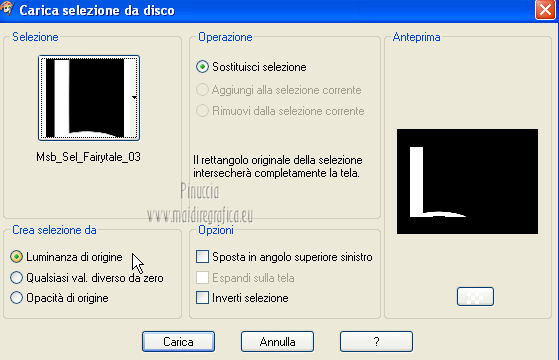 Premi sulla tastiera il tasto CANC. Livelli>Nuovo livello raster. Riempi  la selezione con il colore #93acb0. la selezione con il colore #93acb0.Selezione>Deseleziona. Selezione>Carica/Salva selezione>Carica selezione da disco. Cerca e carica la selezione Msb_Sel_Fairytale_04.  Livelli>Nuovo livello raster. Riempi  la selezione con il colore di sfondo #d6c6c9. la selezione con il colore di sfondo #d6c6c9.Effetti>Effetti di trama>Intessitura entrambi i colori impostati con il colore #b07f74.  Effetti>Effetti 3D>Sfalsa ombra, con il colore #194b63. 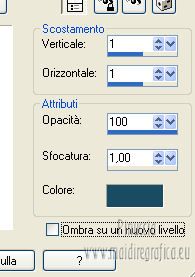 Ripeti l'Effetto Sfalsa ombra, cambiando verticale e orizzontale con -1. Selezione>Deseleziona. Abbassa l'opacità di questo livello al 70%. Livelli>Unisci>Unisci giù. Livelli>Disponi>Sposta giù. Livelli>Unisci>Unisci visibile. 13. Apri il tube mentali-fantastique29 e vai a Modifica>Copia. Torna al tuo lavoro e vai a Modifica>Incolla come nuovo livello. Immagine>Ridimensiona, al 17%, tutti i livelli non selezionato. Immagine>Rifletti. Effetti>Effetti di immagine>Scostamento.  Cambia la modalità di miscelatura di questo livello in Luminanza (esistente), e abbassa l'opacità al 63%. Regola>Messa a fuoco>Metti a fuoco. Effetti>Effetti 3D>Sfalsa ombra, con il colore nero.  Apri il testo Cella_Fairytale_WA e vai a Modifica>Copia. Torna al tuo lavoro e vai a Modifica>Incolla come nuovo livello. Immagine>Ruota per gradi - 25 gradi a destra.  Immagine>Ridimensiona, al 130%, tutti i livelli non selezionato. Spostalo  sulla pagina destra. sulla pagina destra.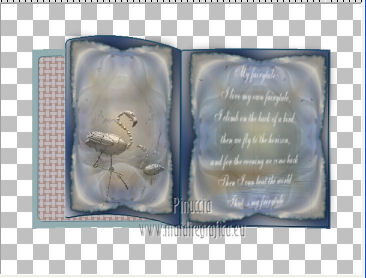 Regola>Messa a fuoco>Accentua messa a fuoco. Effetti>Effetti 3D>Sfalsa ombra, con il colore nero.  Regola>Messa a fuoco>Metti a fuoco. 14. Apri il tube CattHFS3_Cattcurvyrb.3 e vai a Modifica>Copia. Torna al tuo lavoro e vai a Modifica>Incolla come nuovo livello. Immagine>Ridimensiona, al 17%, tutti i livelli non selezionato. Immagine>Ruota per gradi - 90 gradi a destra.  Spostalo  al centro del libro, come nell'esempio. al centro del libro, come nell'esempio.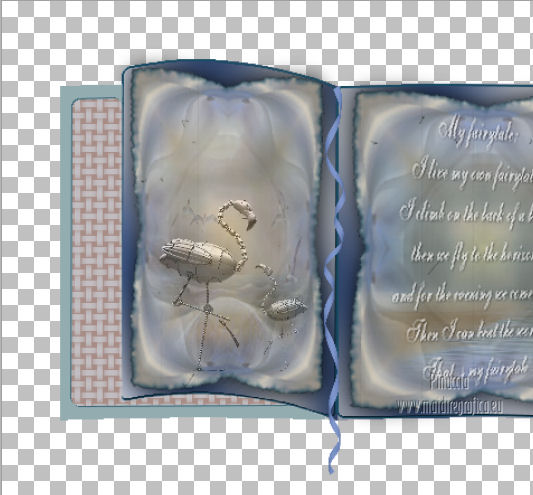 Cambia la modalità di miscelatura di questo livello in Luminanza (Esistente). Regola>Messa a fuoco>Metti a fuoco. Effetti>Effetti 3D>Sfalsa ombra, con il colore nero.  Salva il lavoro in formato psp e minimizzalo (lo userai più avanti). 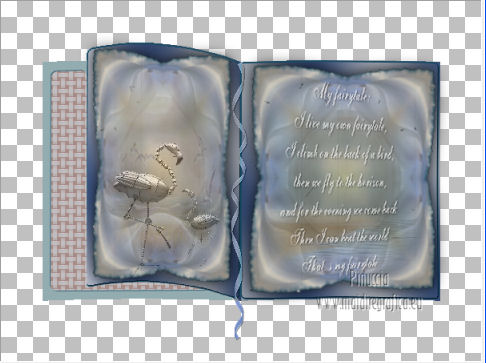 Parte 3 15. Apri il tube Msb_Deco_Fairytale_01 e vai a Modifica>Copia. Attiva il lavoro principale che hai lasciato in attesa nella prima parte.  Modifica>Incolla come nuovo livello. Effetti>Effetti di immagine>Scostamento. 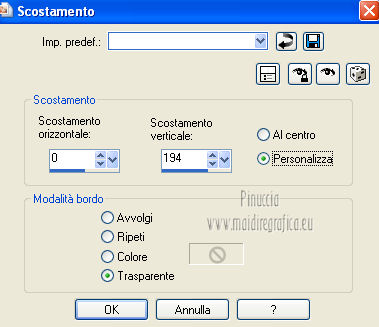 Lascia la modalità di miscelatura di questo livello in Luce diffusa e l'opacità al 50%. Livelli>Disponi>Sposta giù. 16. Apri il tube Msb_Deco_Fairytale_02 e vai a Modifica>Copia. Torna al tuo lavoro e vai a Modifica>Incolla come nuovo livello. Effetto>Effetti di immagine>Scostamento. 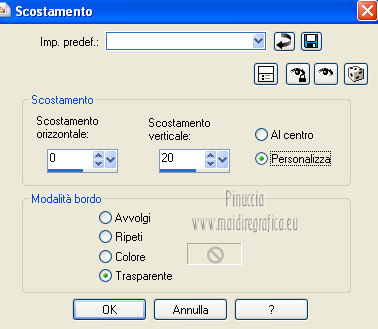 Lascia la modalità di miscelatura di questo livello in Filtra e l'opacità al 40%. 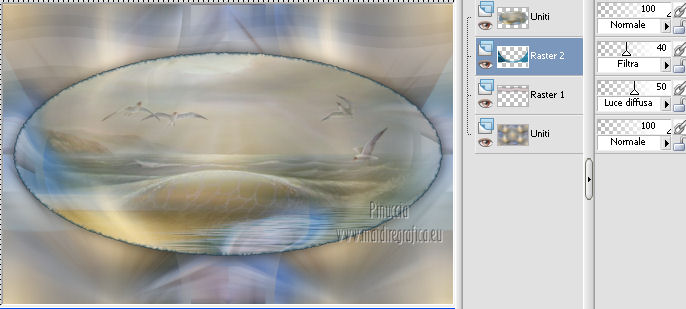 17. Apri il tube Msb_Deco_Fairytale_03 e vai a Modifica>Copia. Torna al tuo lavoro e vai a Modifica>Incolla come nuovo livello. Effetti>Effetti di immagine>Scostamento.  Lascia la modalità di miscelatura di questo livello in Filtra e l'opacità al 40%. 18. Attiva la copia del tube TReagen2231_28-09-012, che hai minimizzato al punto 1. Modifica>Copia. Torna al tuo lavoro e vai a Modifica>Incolla come nuovo livello. Livelli>Disponi>Porta in alto. Immagine>Ridimensiona, al 70%, tutti i livelli non selezionato. Effetti>Effetti di immagine>Scostamento. 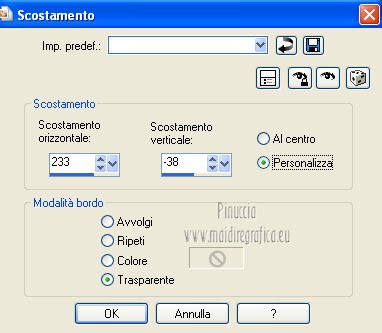 Regola>Messa a fuoco>Metti a fuoco - 2 volte. Effetti>Effetti 3D>Sfalsa ombra, con il colore nero.  Effetti>Plugins>Alien Skin Eye Candy 5 Impact - Perspective shadow. Seleziona il preset Msb_Preset_PS_Fairytale_01 e ok. 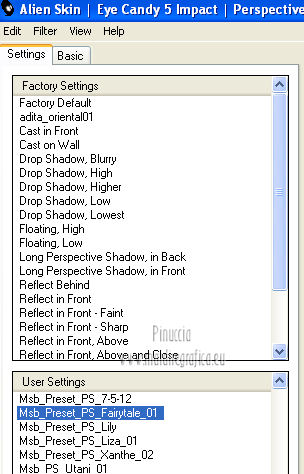 19. Apri il tube 3seraphinerender danielaR.2012. Sul tube: Attiva lo strumento Selezione  , rettangolo, , rettangolo,e seleziona la parte superiore del tube. 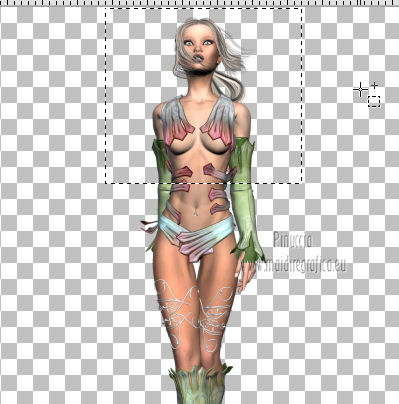 Modifica>Copia. puoi chiudere il tube senza salvare le modifiche Modifica>Incolla come nuova immagine. Livelli>Carica/Salva maschera>Carica maschera da disco. Cerca e carica la maschera !©mask2020. 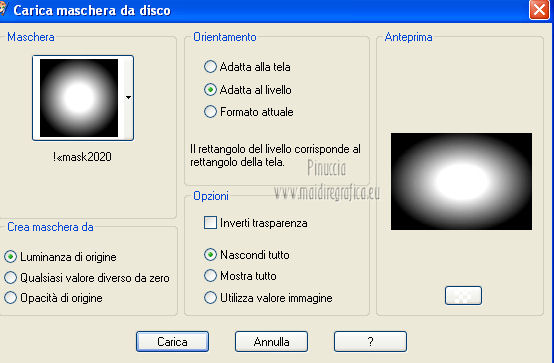 Livelli>Unisci>Unisci gruppo. Modifica>Copia. Torna al tuo lavoro e vai a Modifica>Incolla come nuovo livello. Effetti>Effetti di immagine>Scostamento. 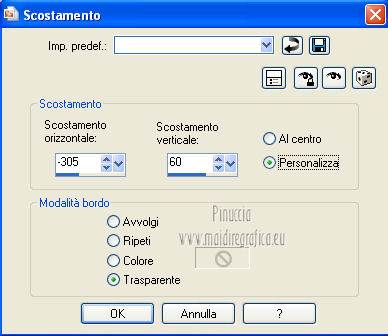 Cambia la modalità di miscelatura di questo livello in Luce diffusa, e abbassa l'opacità al 50%. 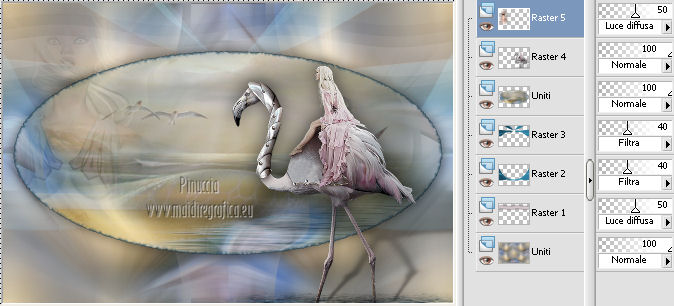 20. Apri il tube mentali-fantastique29 e vai a Modifica>Copia. Torna al tuo lavoro e vai a modifica>Incolla come nuovo livello. Immagine>Rifletti. Immagine>Ridimensiona, al 25%, tutti i livelli non selezionato. Effetti>Effetti di immagine>Scostamento.  Cambia la modalità di miscelatura di questo livello in Luminanza (esistente), e abbassa l'opacità al 63%. 21. Apri il tube Yoka-JdL_Seagull-misted e vai a Modifica>Copia. Torna al tuo lavoro e vai a modifica>Incolla come nuovo livello. Immagine>Ridimensiona, al 90%, tutti i livelli non selezionato. Effetti>Effetti di immagine>Scostamento. 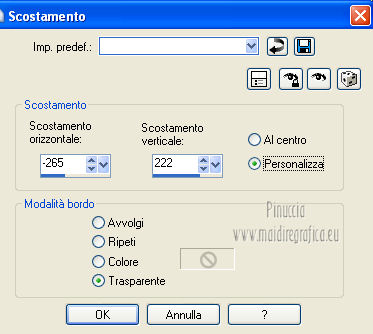 Lascia l'opacità di questo livello al 54%. Livelli>Duplica. Immagine>Ridimensiona, al 90 %, tutti i livelli non selezionato. Livelli>Duplica. Posiziona  i due duplicati, come nell'esempio. i due duplicati, come nell'esempio. 22. Attiva il livello inferiore. Selezione>Carica/Salva selezione>Carica selezione da disco. Cerca e carica la selezione Msb_Sel_Fairytale_05.  Selezione>Innalza selezione a livello. Effetti>Plugins>Flaming Pear - Flood. Clicca sull'icona della freccia rossa cerca, nella cartella in cui lo hai salvato, il preset Flood settings Msb Fairytale.q8r. Clicca su Apri per confermare. 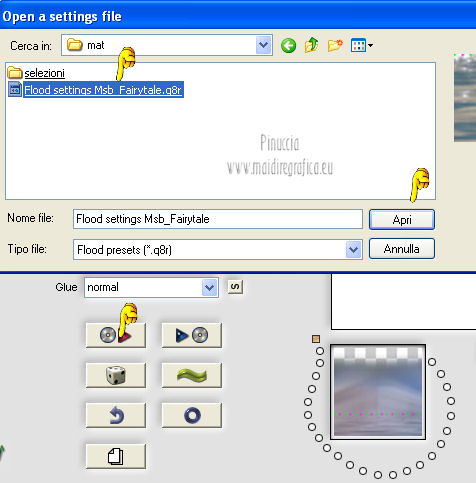 Questi i settaggi che, in caso di problemi con il preset, puoi impostare manualmente. Il colore è #4b6875. 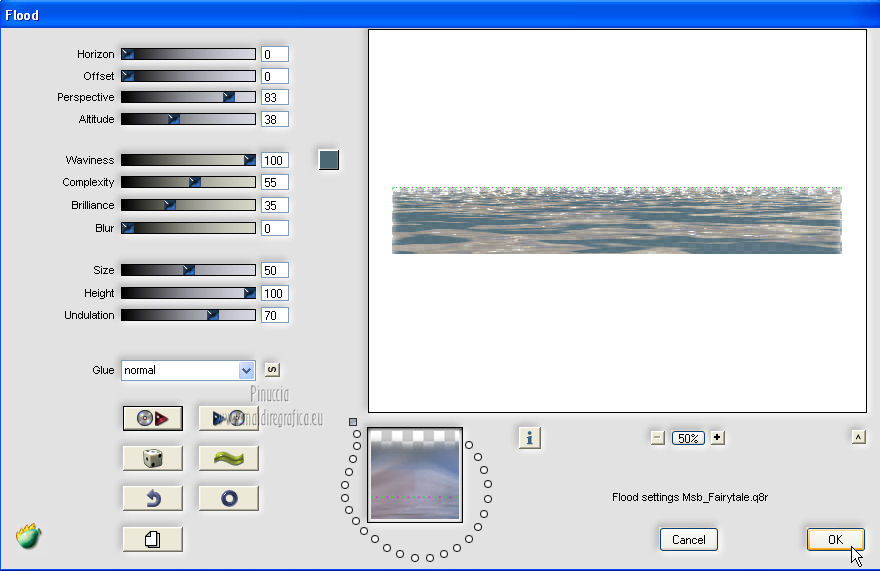 Attiva il livello con l'ovale. 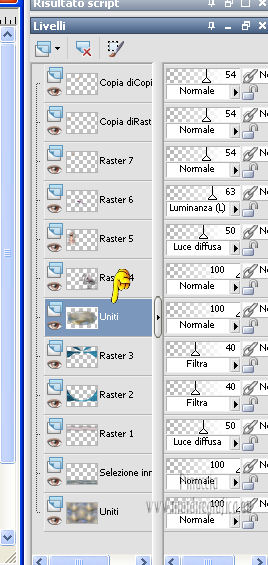 Effetti>Plugins>Flaming Pear – Flood, con i settaggi precedenti. Selezione>Deseleziona. 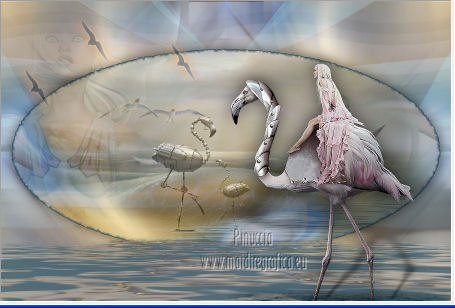 23. Attiva il livello superiore. Aggiungi il tuo nome e/o il tuo watermark su un nuovo livello. 24. Immagine>Cornice-immagine. Seleziona la cornice Corel_09_026 o Tappetino beige pergamena, con i seguenti settaggi. 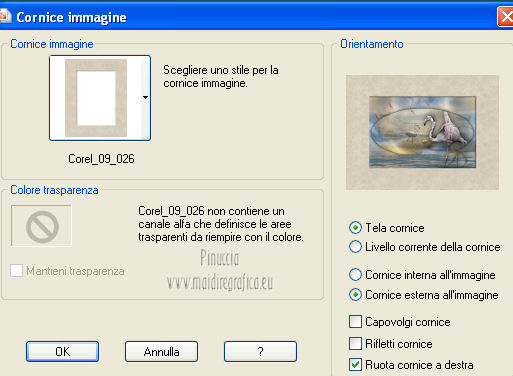 Attiva lo strumento Selezione  , ,clicca sull'icona Selezione personalizzata  e imposta i seguenti settaggi:  Immagine>Ritaglia la selezione. Effetti>Effetti 3D>Sfalsa ombra, con il colore nero.  Regola>Tonalità e saturazione>Viraggio.  25. Attiva l'immagine del book, che hai minimizzato al punto 14. 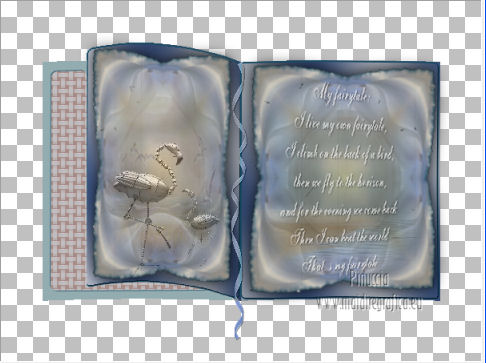 Modifica>Copia Unione. Torna al tuo lavoro e vai a Modifica>Incolla come nuovo livello. Immagine>Ridimensiona, al 75%, tutti i livelli non selezionato. Immagine>Ruota per gradi - 22 gradi a sinistra.  Effetto>Effetti di immagine>Scostamento.  Regola>Messa a fuoco>Metti a fuoco - 2 volte. Effetti>Plugins>Alien Skin Eye Candy 5 Impact - Extrude seleziona il preset Msb_Preset_AS_Extr_Fairytale_01 e ok. 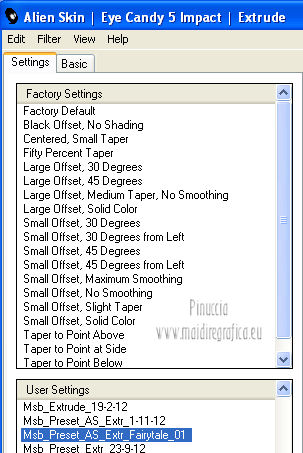 Effetti>Effetti 3D>Sfalsa ombra, con il colore nero.  Effetti>Effetti 3D>Sfalsa ombra, con il colore nero.  Controlla che tutto sia al posto giusto. Livelli>Unisci>Unisci tutto. Immagine>Aggiungi bordatura, 1 pixel, simmetriche, con il colore #194b63. Immagine>Ridimensiona, a 950 pixels di larghezza, tutti i livelli selezionato. Salva in formato jpg.  Se hai problemi o dubbi, o trovi un link non funzionante, o anche soltanto per un saluto, scrivimi. 7 Febbraio 2013 |


